.升级win10创意者需要下载一个微软官方的win10创意者更新工具2.打开运行win10创意者升级工具,接受许可条款,之后的步骤按提示操作即可轻松升级win10创意者win10创意者载图13.下面是升级完成的界面。win10创意者载图2升级win10创意者用对了方法是非常简单的,具体的过程小编玖儿就不贴图了,大家按提示操作都能升级创意者成功。
如何安装或升级Win10创意者更新正式版
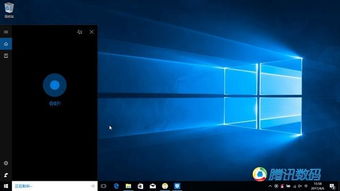
方法一、使用Win10易升升级工具Win10易升工具即Win10更新助手,现在已经面向公众用户开放Win10创意者更新(1703)系统下载,如果你现在希望安装升级Win10创意者更新系统,可以下载Win10易升工具按照提示一步一步进行下载和安装Win10系统。方法二、使用MEDIA CREATION TOOL工具纯净安装Win10创意者更新正式版系统也已经面向MEDIA CREATION TOOL工具通道开放,用户可以下载Media Creation tool工具,根据屏幕指示选择升级的你的PC或者创造为其他PC安装的ISO镜像安装媒介。
如果你选择升级现有的PC设备,该工具将自动下载Win10创意者更新,并且会告知你何时安装完成。
但如果你选择了创建安装媒介,你需要将ISO镜像写入U盘或者仅得到ISO镜像文件,然后在进行常规Windows系统安装。方法三、使用Win10创意者更新ISO镜像安装或升级微软也发布了部分Win10创意者更新版本的ISO镜像下载,你可以使用ISO镜像干净安装或者覆盖现有的PC系统直接升级,可以点此链接获得微软官方下载。鉴于网络和存储因素的考虑,小编玖儿建议大家采用直接使用Win10 ISO镜像的方式安装创意者更新。4月11日开始接收Win10创意者更新上图仅作Windows更新说明方法四、等待微软官方推送Win10创意者更新正式版在4月11日微软将正式推送Win10创意者更新系统,届时可能需要用户到设置——更新和安全——Windows更新中,进行检查新更新。
上述便是安装或升级Win10创意者更新正式版的四种操作方法,想提前体验Win10创意者更新正式版的用户,可以选择其中一种方式进行安装或升级。
win10创意者怎么更新

简单来说,Win10创意者更新就是一个Windows 10系统的升级版,我们可以将其看作是Win10.3版本。继微软发布了Windows10正式版之后,2016年7月份发布了Win10周年更新版,主要提升了系统的兼容性、安全性与稳定性。
而Win10创意者更新版则是2017年推出的又一次大规模更新版本,微软命名为“Creators Update”,中文含义即为创意者更新版。
Win10创意者更新版作为一次比较大版本的更新,除了增强了安全性、稳定性外,还加入了更多的新功能,包括开始菜单中磁贴支持以文件夹形式归类,新增夜间模式和游戏模式等等,对于用户来说,值得升级。Win10创意者更新怎么升级?如果你电脑中的Win10系统不是最新的创意者更新版,可以通过2种方法升级:一种是通过在线更新,也就是在电脑联网的状态下,通过Windows Update检测升级。微软将于2017年4月11日开始大规模推送创作者更新,届时用户可以通过在线升级的方式进行升级。除了通过Windows Update在线升级外,用户也可以下载微软的Media CreationTool工具进行升级。
Win10创意者更新升级方法另外一种方法是下载win10创意者更新ISO系统镜像,然后通过重组系统的方式进行升级,这种方法相对来说比较麻烦,并且如果电脑系统盘有重要数据的话,需要先备份。
标签: win10创意者更新的工具易升


